Android ve Apple Cihazlarımda QR Kod Okumayı Nasıl Etkinleştirebilirim?
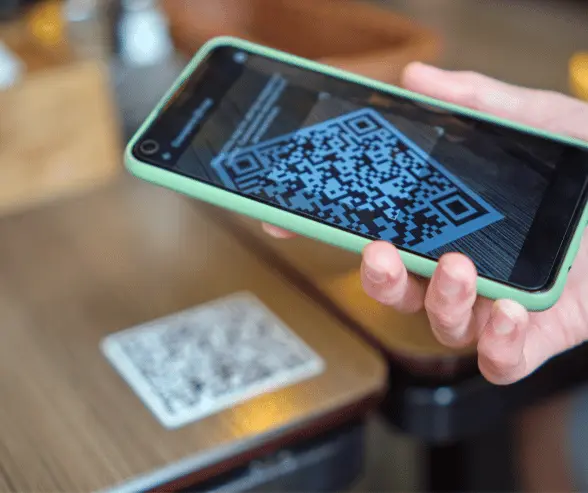
İçindekiler

QR kodları, dijital dünyamızda her yerde bulunur hale geldi ve yalnızca bir tarama ile bilgilere erişmenin hızlı ve kolay bir yolunu sunuyor. İster Android ister Apple cihazı kullanıyor olun, bu güçlü araçtan yararlanmak için QR kodlarını okuma yeteneğinin kilidini açmak çok önemlidir. Bu kılavuzda, kolaylıkla taramaya başlayabilmeniz için Android veya Apple cihazınızda QR kodu okumayı kontrol etme ve etkinleştirme adımlarında size yol göstereceğiz.
Android cihazlarda QR kod okumayı kontrol etme ve etkinleştirme
1. Ayarlar'a gidin
Android cihazınızda Ayarlar uygulamasını açın.
2. "Uygulamalar ve bildirimler" veya "Uygulamalar" ı bulun
Cihazınızın modeline ve Android sürümüne bağlı olarak, bu seçeneği farklı adlar altında bulabilirsiniz. Cihazınızın uygulamalarını yöneten bölümü bulun.
3. Varsayılan Kamera Uygulamasını Bulun
Cihazınıza önceden yüklenmiş olarak gelen varsayılan kamera uygulamasını bulana kadar uygulamalar listesinde ilerleyin.
4. Uygulama İzinlerini Kontrol Edin
Ayarlarına erişmek için varsayılan kamera uygulamasına dokunun. "İzinler" veya "Uygulama İzinleri" bölümünü bulun.
5. Kamera İznini Etkinleştirin:
Varsayılan kamera uygulaması için kamera izninin etkinleştirildiğinden emin olun. Bu izin, uygulamanın cihazınızın kamerasına erişmesi ve QR kodlarını taraması için gereklidir.
6. QR Kod Taramasını Test Edin:
Ayarlardan çıkın ve kamera uygulamasını açın. Tarama işlevinin etkin olup olmadığını test etmek için kamerayı bir QR koduna doğrultun. Başarılı olursa, Android cihazınızda QR kodlarını taramaya başlamaya hazırsınız!
Apple Cihazlarda QR Kod Okumayı Kontrol Etme ve Etkinleştirme
1. Ayarlar'ı açın
iPhone veya iPad'inizde Ayarlar uygulamasını başlatın.
2. Kamera Ayarları'na gidin
Kamera ayarlarına erişmek için aşağı kaydırın ve "Kamera" üzerine dokunun.
3. QR Kodlarını Taramayı Etkinleştirin
"QR Kodlarını Tara" veya "Kod Tarama" etiketli seçeneği arayın. Bu özelliği etkinleştirmek için anahtarı değiştirin.
4. Ayarlardan Çıkın
Etkinleştirildiğinde, ayarlar menüsünden çıkın ve cihazınızda Kamera uygulamasını açın.
5. QR Kod Taramayı Test Edin
Tarama işlevinin etkin olup olmadığını test etmek için kamerayı bir QR koduna doğrultun. Başarılı olursa, Apple cihazınızda QR kodlarını taramaya başlamaya hazırsınız!
QR Kod Taramasını Optimize Etmek İçin Ek İpuçları
- Yazılımı Güncel Tutun: QR kodlarını tararken en iyi performansı sağlamak için cihazınızın işletim sisteminin ve kamera uygulamasının güncel olduğundan emin olun.
- Yeterli Aydınlatma Sağlayın: Daha iyi görünürlük ve doğruluk için QR kodlarını iyi aydınlatılmış ortamlarda tarayın.
- Kamera Merceğini Temizle: Taramayı engelleyebilecek kir, toz ve parmak izlerini temizlemek için cihazınızın kamera merceğini düzenli olarak temizleyin.
Android veya Apple cihazınızda etkinleştirilen QR kod okumayla, bu çok yönlü teknolojinin sonsuz olanaklarını keşfetmeye hazırsınız. QR kodları, web sitesi bağlantılarına ve dijital kuponlara erişimden etkinliklere check-in yapmaya ve ödeme yapmaya kadar günlük görevleri her zamankinden daha kolay hale getiriyor. Öyleyse, cihazınızı alın, taramaya başlayın ve parmaklarınızın ucunda bir bilgi dünyasının kilidini açın!
Sıkça sorulan sorular
- Android cihazlarda QR kod okumayı kontrol etme ve etkinleştirme
- 1. Ayarlar'a gidin
- 2. "Uygulamalar ve bildirimler" veya "Uygulamalar" ı bulun
- 3. Varsayılan Kamera Uygulamasını Bulun
- 4. Uygulama İzinlerini Kontrol Edin
- 5. Kamera İznini Etkinleştirin
- 6. QR Kod Taramasını Test Edin
- Apple Cihazlarda QR Kod Okumayı Kontrol Etme ve Etkinleştirme
- 1. Ayarlar'ı açın
- 2. Kamera Ayarları'na gidin
- 3. QR Kodlarını Taramayı Etkinleştirin
- 4. Ayarlardan Çıkın
- 5. QR Kod Taramayı Test Edin
- QR Kod Taramasını Optimize Etmek İçin Ek İpuçları
- Sıkça sorulan sorular
- Daha fazlasını keşfedin
- Başlamaya hazır mısınız?


